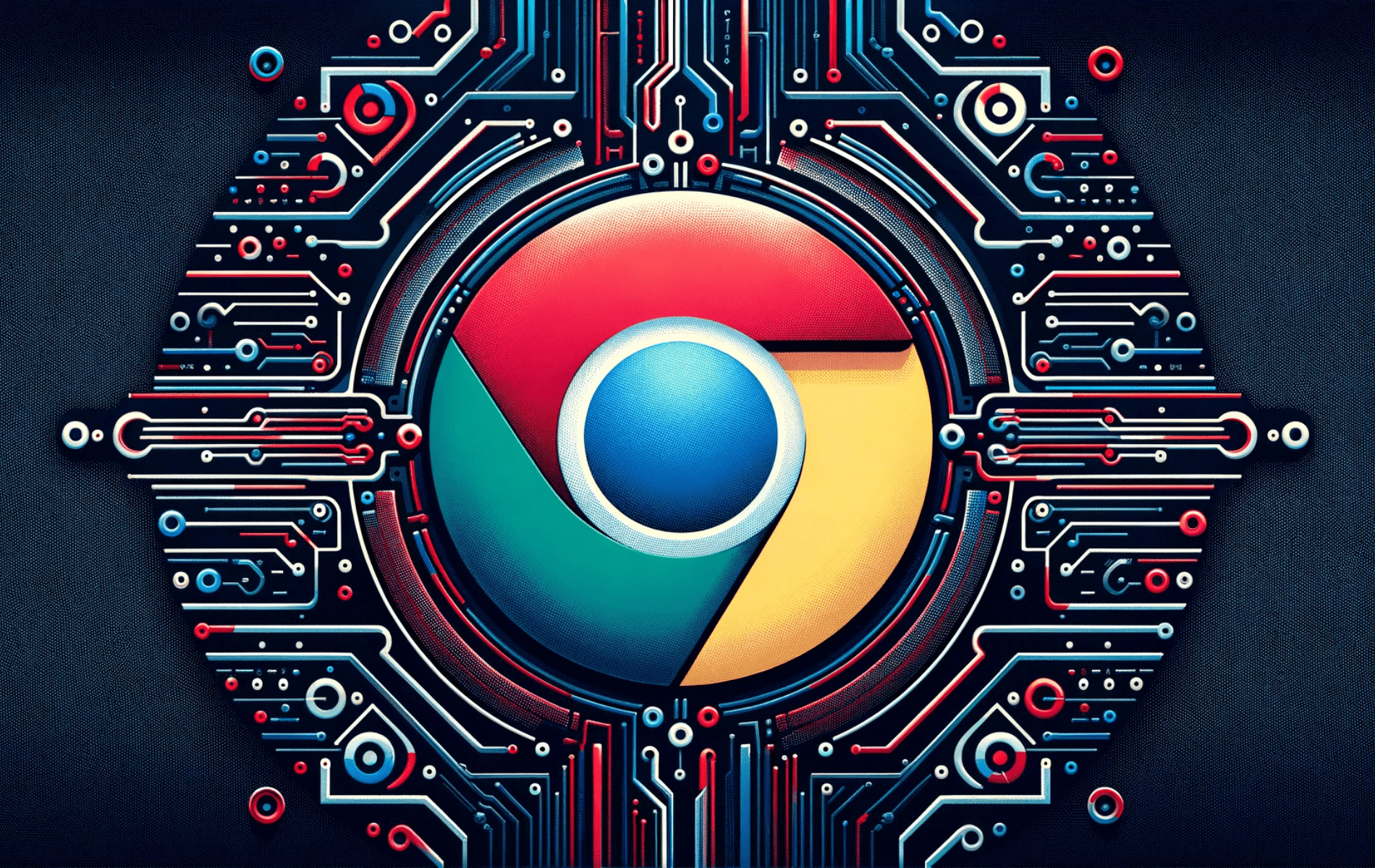Google Chrome er en meget brugt webbrowser, der er kendt for sin hastighed, sikkerhed og omfattende funktionssæt, herunder synkronisering på tværs af enheder, indbygget malwarebeskyttelse og understøttelse af et stort bibliotek af udvidelser. Installation af Google Chrome på Debian 12 Bookworm eller Debian 11 Bullseye sikrer, at du kan få adgang til de nyeste funktioner og sikkerhedsopdateringer direkte fra Google.
For at installere Google Chrome på disse Debian-versioner bruges kommandolinjeterminalen og Googles officielle APT-lagerspejl. Denne metode giver dig mulighed for problemfrit at installere de seneste stabile, beta- eller ustabile (dev) builds, hvilket sikrer, at din browser altid er opdateret med de nyeste funktioner og sikkerhedsrettelser. APT-lageropsætningen giver også automatiske opdateringer, hvilket forenkler vedligeholdelsen af din browser. Denne vejledning fører dig gennem installationsprocessen og beskriver de nødvendige trin for at konfigurere dit system til at modtage de seneste Chrome-builds.
Opdater Debian før installation af Google Chrome
Det første skridt til at installere Google Chrome på Debian Linux er at sikre, at dit system er opdateret. Ved at opdatere dit system afbøder du eventuelle kompatibilitetsproblemer, der kan opstå under installationen af Google Chrome.
For at opdatere dit Debian-system skal du åbne terminalen og udføre følgende kommando:
sudo apt update && sudo apt upgradeEfter opdatering af dit system, bør du installere specifikke pakker, der er afgørende for installationsprocessen. Disse pakker inkluderer software-egenskaber-fælles, apt-transport-https, ca-certifikater og curl.
Du kan installere disse pakker ved at udføre følgende kommando:
sudo apt install software-properties-common apt-transport-https ca-certificates curl -yHusk, at dit system muligvis har installeret disse pakker, da de er almindelige afhængigheder.
Importer Google Chrome APT Repository
Det efterfølgende trin til installation af Google Chrome involverer inkorporering af Google Chrome-lageret. Denne proces begynder med import af GPG-nøglen til den digitale signatur.
Du kan opnå dette ved at udføre følgende kommando:
curl -fSsL https://dl.google.com/linux/linux_signing_key.pub | sudo gpg --dearmor | sudo tee /usr/share/keyrings/google-chrome.gpg >> /dev/nullDenne kommando sikrer en vellykket import af GPG-nøglen, en forudsætning for installationsprocessen. Fraværet af dette trin resulterer i en ufuldstændig installation.
Når du har importeret GPG-nøglen, skal du importere Google Chrome-lageret ved at udføre følgende kommando:
echo deb [arch=amd64 signed-by=/usr/share/keyrings/google-chrome.gpg] http://dl.google.com/linux/chrome/deb/ stable main | sudo tee /etc/apt/sources.list.d/google-chrome.listFor at fuldføre inkorporeringen af Google Chrome-lageret skal du opdatere lagerlisten ved hjælp af kommandoen apt update. Dette trin opdaterer listen over passende kilder med det nyligt tilføjede Google Chrome-lager.
Udfør følgende kommando for at opdatere din lagerliste:
sudo apt updateNår du har opdateret dit system, installeret de nødvendige pakker og inkorporeret Google Chrome-lageret, kan du installere Google Chrome.
Afslut installationen af Google Chrome via APT
Installationen af Google Chrome begynder med den stabile version. På grund af dens grundige test er denne version typisk den mest sikre og pålidelige mulighed til generel brug.
For at installere den stabile version af Google Chrome skal du udføre følgende kommando:
sudo apt install google-chrome-stableUd over sin stabile version tilbyder Google Chrome Beta- og Unstable-versioner. På grund af deres potentielle ustabilitet anbefaler Google ikke disse versioner til daglig brug. Imidlertid kan teknologientusiaster, der er ivrige efter at eksperimentere med nye funktioner, finde disse versioner attraktive.
For at installere Google Chrome Beta eller Unstable versioner skal du udføre en af følgende kommandoer:
sudo apt install google-chrome-betasudo apt install google-chrome-unstableBemærk, at det er muligt at installere alle tre versioner af Google Chrome, da de hver især kører som separate installationer.
Start af Google Chrome via GUI-sti eller CLI-kommandoer
Det næste trin er at starte browseren efter succesfuld installation af Google Chrome på dit Debian Linux-system. Den metode, du vælger til at starte Google Chrome, afhænger i høj grad af dens installerede version: stabil, beta eller ustabil.
CLI-metoder til at starte Google Chrome
Du kan starte Google Chrome direkte fra terminalen ved hjælp af en versionsspecifik kommando; hver version har en unik kommando.
Brug kommandoen nedenfor til den stabile version af Google Chrome:
google-chrome-stableHvis du har valgt at installere betaversionen, skal du bruge denne kommando:
google-chrome-betaOg hvis du har valgt den ustabile version, skal du bruge denne kommando:
google-chrome-unstableGUI-metode til at starte Google Chrome
De fleste desktopbrugere kan starte Google Chrome direkte fra deres skrivebordsmiljø. Typisk kræver denne proces, at du navigerer til applikationsikonet. Den generelle adgangssti til Google Chrome er som følger:
Activities > Show Applications > Google Chrome {version}
Oplev første gang med Google Chrome
Når du åbner Google Chrome for første gang, vil adskillige prompter hilse dig velkommen. Først vil browseren anmode om, at du opretter en nøglering adgangskode, en sikkerhedsforanstaltning designet til at gemme alle adgangskoder til websteder og applikationer. Google Chrome vil også spørge, om du vil indstille den som dit systems standardbrowser, der erstatter den nuværende (Firefox som standard). Dette valgfrie valg kan strømline din web-browsingoplevelse.

I denne prompt vil du se et afkrydsningsfelt, der anmoder om dit samtykke til at sende brugsstatistikker og nedbrudsrapporter til Google. Selvom disse data hjælper Google med at forbedre sin browser, kan du være enig eller uenig i dette forslag.
Når du har besluttet dig, skal du klikke på knappen "OK" for at fortsætte. Dernæst giver Google Chrome dig mulighed for at logge ind for at få en mere personlig oplevelse. Men hvis du foretrækker det, kan du springe dette trin over ved at klikke på "X" i browserfanen.


Yderligere Google Chrome-kommandoer
Opdater Google Chrome
Google Chromes udviklere udgiver regelmæssigt opdateringer for at forbedre browserens ydeevne, korrigere sikkerhedssårbarheder og tilføje nye funktioner. Som bruger er det vigtigt at holde din browser opdateret for at drage fordel af disse forbedringer.
For at opdatere Google Chrome sammen med andre installerede pakker skal du køre følgende kommando:
sudo apt update && sudo apt upgradeDenne kommando opdaterer først pakkelisten (sudo apt update) og opgraderer derefter alle opgraderbare pakker (sudo apt upgrade), som inkluderer Google Chrome, hvis en opdatering er tilgængelig.
Fjern Google Chrome
Skulle du skifte webbrowser eller have brug for at frigøre systemplads over tid, kan du nemt fjerne Google Chrome fra dit Debian Linux-system med nogle få terminalkommandoer. Hvis du har installeret den stabile version af Google Chrome, skal du bruge følgende kommandoer til at fjerne den:
sudo apt remove google-chrome-stableFor dem, der valgte betaversionen eller den ustabile version, ville kommandoerne være:
sudo apt remove google-chrome-betaeller
sudo apt remove google-chrome-unstablehenholdsvis.
Når du har afinstalleret browseren, kan du overveje at fjerne Google Chrome-lageret, der blev importeret tidligere under installationen. Udfør følgende for at gøre dette:
sudo rm /etc/apt/sources.list.d/google-chrome.listDenne kommando fjerner Google Chrome-listefilen fra sources.list.d-biblioteket, hvilket sikrer, at lageret ikke længere vil blive brugt til pakkeopdateringer.
Ret flere Google Chrome 'sources.list' på Debian
Håndtering af forskellige versioner af Google Chrome på Debian Linux kræver forståelse af de potentielle problemer, der kan opstå. Installation af flere browserversioner, såsom stabile, beta- og ustabile udgivelser, kan skabe konflikter. Hver installation genererer en unik kildelistefil i mappen /etc/apt/sources.list.d/, hvilket fører til problemer under en apt-opdatering. Systemet kan kæmpe med at håndtere flere kildelistefiler til Google Chrome.
For eksempel, hvis du installerer Google Chrome efter en guide til den stabile udgivelse og senere beslutter dig for at eksperimentere med beta- eller udviklerversioner, introducerer du yderligere kildelistefiler, hvilket skaber konflikter.

Løsning af kildelistekonflikter
Løsningen på dette problem ligger i at administrere dine kildelistefiler korrekt. Hvis du har identificeret konflikter, der stammer fra betaversionen eller ustabile Google Chrome-udgivelser, kan du fjerne disse kildefiler ved hjælp af terminalkommandoerne:
sudo rm /etc/apt/sources.list.d/google-chrome-beta.list
sudo rm /etc/apt/sources.list.d/google-chrome-unstable.listDisse kommandoer fjerner nøjagtigt kildelistefilerne for beta- og ustabile Google Chrome-udgivelser.
Alternativt kan du starte forfra og fjerne alle Google Chrome-relaterede kildelistefiler, inklusive den til den stabile udgivelse. Dette giver dig mulighed for at genetablere en ren tavle og omgå eventuelle potentielle konflikter. Du kan fjerne alle Google Chrome-kildelistefiler med kommandoen:
sudo rm /etc/apt/sources.list.d/google-chrome*Genetablering af det korrekte Google Chrome-lager
Fjern alle Google Chrome-lagre, og tilføj derefter det oprindelige korrekte. Brug følgende kommando til at gøre det:
echo deb [arch=amd64 signed-by=/usr/share/keyrings/google-chrome.gpg] http://dl.google.com/linux/chrome/deb/ stable main | sudo tee /etc/apt/sources.list.d/google-chrome.listDenne kommando genskaber Google Chrome-kildelistefilen og peger på den stabile udgivelse. Som en bedste praksis bør du køre en APT-opdatering for at sikre, at systemet genkender det nyligt tilføjede lager:
sudo apt updateOmhyggelig håndtering af dine kildelistefiler kan løse konflikter mellem forskellige Google Chrome-versioner. Dette giver dit system mulighed for at fortsætte med at modtage opdateringer til alle installerede browserversioner uden forstyrrelser.
Konklusion
Med Google Chrome installeret på dit Debian-system ved hjælp af det officielle APT-lager, kan du nyde de nyeste funktioner og sikkerhedsopdateringer, som browseren har at tilbyde. Uanset om du vælger den stabile, beta- eller ustabile build, sikrer denne metode, at din browser forbliver opdateret med Googles seneste udviklinger. Regelmæssig opdatering af din installation gennem lageret vil hjælpe med at opretholde optimal ydeevne og sikkerhed, hvilket sikrer en jævn browsingoplevelse på dit Debian-system.